- Windows
- Windows 8 / 8.1, Windows 7, Windows 10, Windows 11
- 07 juin 2022 à 16:32
-

Parfois, il arrive que vous vouliez supprimer un fichier et que Windows vous en empêche en vous disant que le fichier est actuellement utilisé.
Sauf que parfois, même en fermant toutes les fenêtres affichées à l'écran, le fichier reste impossible à supprimer.
La solution alternative qui fonctionne la plupart du temps consiste à redémarrer votre ordinateur et à supprimer directement le fichier souhaité avant que celui-ci ne soit à nouveau verrouillé par on ne sait pas qui.
Dans ce tutoriel, nous vous montrerons 2 programmes permettant de déverrouiller et/ou forcer la suppression d'un fichier sans avoir besoin de redémarrer votre ordinateur.
- Déverrouiller et supprimer un fichier grâce à LockHunter
- Déverrouiller et supprimer un fichier grâce à FileASSASSIN (par Malwarebytes)
1. Déverrouiller et supprimer un fichier grâce à LockHunter
Pour ce tutoriel, nous avons choisi une petite vidéo, car ce type de fichier peut être facilement verrouillé en le lisant avec un lecteur multimédia comme VLC, par exemple.
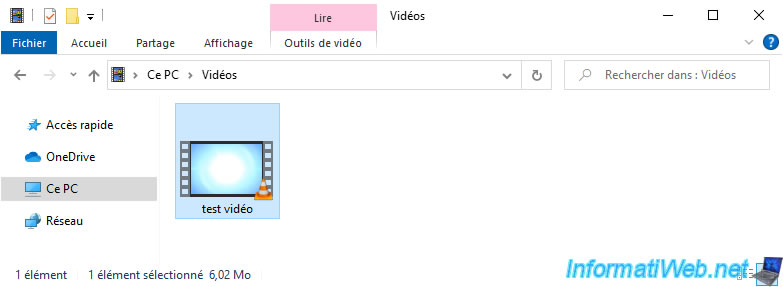
Comme prévu, tant que le fichier est ouvert par VLC, celui-ci ne peut pas être supprimé et Windows vous indique : Cette action ne peut pas être réalisée, car le fichier est ouvert dans VLC media player.
Dans ce cas-ci, Windows vous indique quel programme verrouille ce fichier, donc vous pourriez fermer le programme concerné pour pouvoir supprimer le fichier concerné. C'est d'ailleurs recommandé, mais Windows ne vous aide pas toujours.
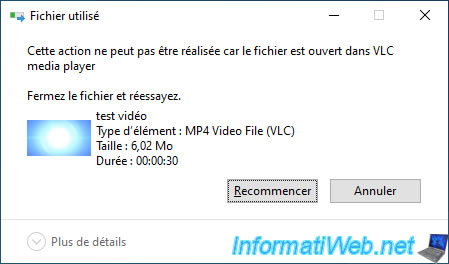
Pour déverrouiller et supprimer ce fichier, téléchargez LockHunter et installez-le.
Ensuite, faites un clic droit sur le fichier que vous n'arrivez pas à supprimer et cliquez sur : What's locking this file?
Sous Windows 11, cliquez sur "Afficher plus d'options -> What's locking this file?".

Une fenêtre de contrôle de compte d'utilisateur (UAC) apparait concernant le programme "LockHunter".
Cliquez sur Oui.

LockHunter va détecter les processus utilisant actuellement le fichier concerné et les afficher ici.
Grâce à LockHunter, nous savons donc que dans ce cas-ci, notre vidéo "test vidéo.mp4" est utilisée par le programme "vlc.exe".
Cliquez sur "Unlock It!" pour déverrouiller ce fichier.
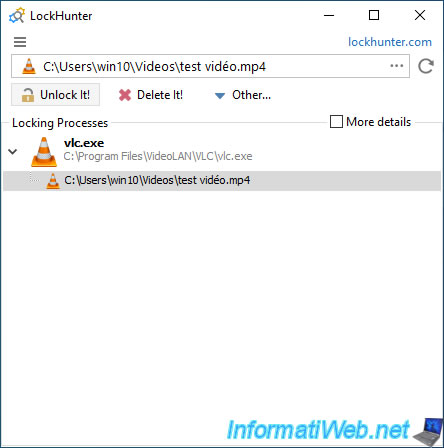
Ignorez l'avertissement en cliquant sur Oui.
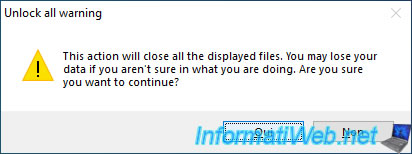
Une fois le fichier déverrouillé, vous pourrez supprimer le fichier depuis l'explorateur de fichiers.
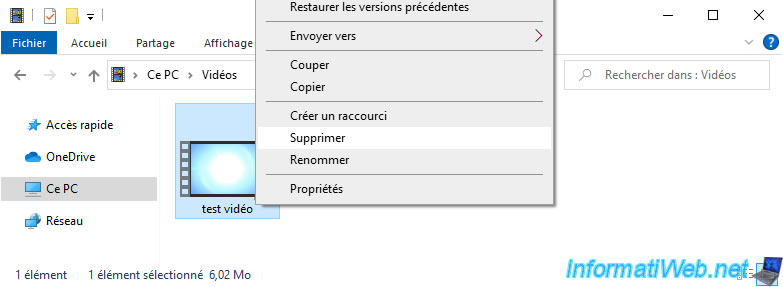
Comme prévu, le fichier a été supprimé.
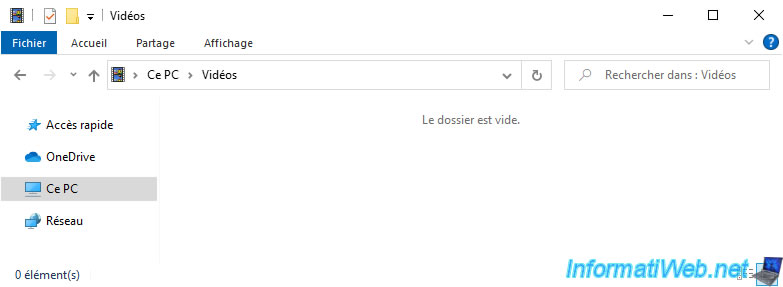
Comme vous pouvez le voir, bien que LockHunter a déverrouillé le fichier et que nous avons supprimé ce fichier, celui-ci est toujours ouvert dans le programme concerné (VLC dans ce cas-ci).
Notez que cela peut avoir des effets étranges étant donné que le "handle" utilisé par VLC n'est donc plus valable.

Notez que vous pouvez aussi fermer directement le processus utilisant le fichier concerné plutôt que de déverrouiller le fichier souhaité.
Pour cela, dans la fenêtre de "LockHunter", faites un clic droit "Terminate Selected Process" sur le programme utilisant le fichier que vous souhaitiez supprimer.
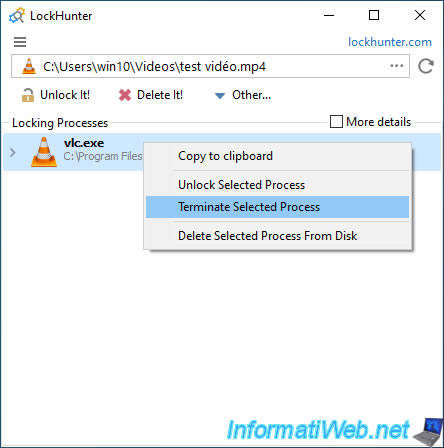
2. Déverrouiller et supprimer un fichier grâce à FileASSASSIN (par Malwarebytes)
Si LockHunter n'arrive pas à déverrouiller ou supprimer le fichier souhaité, vous pouvez essayer avec le programme "FileASSASSIN" créé par Malwarebytes.
Une fois le programme installé, lancez-le et cliquez sur le bouton "...".
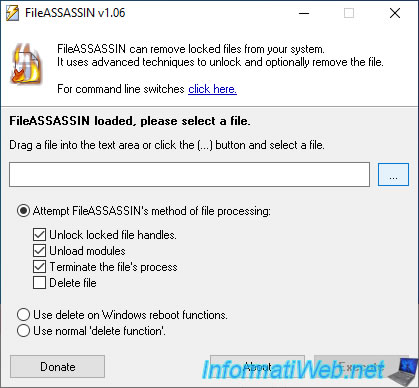
Choisissez le fichier que vous souhaitez supprimer et cliquez sur Ouvrir.
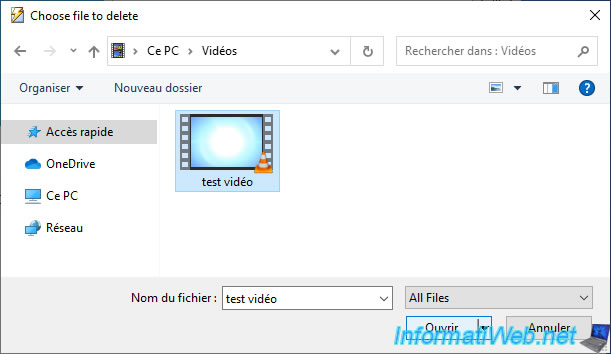
Par défaut, FileASSASSIN tentera de :
- Unlock locked file handles : déverrouiller les handles créés par différents processus en cours d'exécution qui utilisent ce fichier
- Unlock modules
- Terminate the file's process : fermer le ou les programmes utilisant ce fichier
- Delete file : supprimer le fichier souhaité (si vous cochez cette option)
Cliquez sur : Execute.
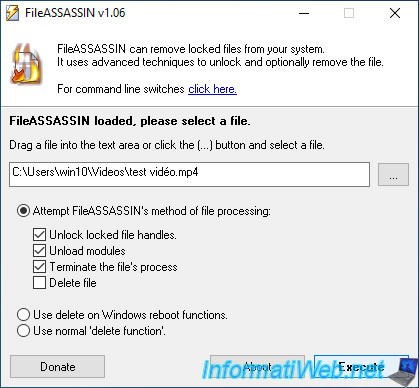
Tentez de supprimer le fichier depuis l'explorateur de fichiers.
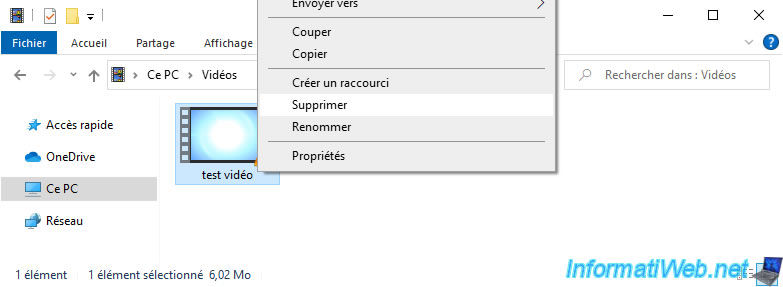
Bizarrement, ce programme n'arrive pas toujours à déverrouiller les fichiers récalcitrants.
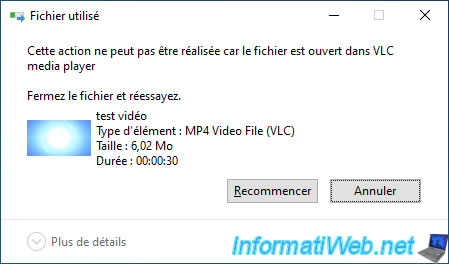
Néanmoins, FileASSASSIN propose une fonctionnalité très pratique qui vous permet de demander à Windows de supprimer lui-même le fichier souhaité lors de son redémarrage.
Pour cela, sélectionnez l'option "Use delete on Windows reboot functions" et cliquez sur Execute.
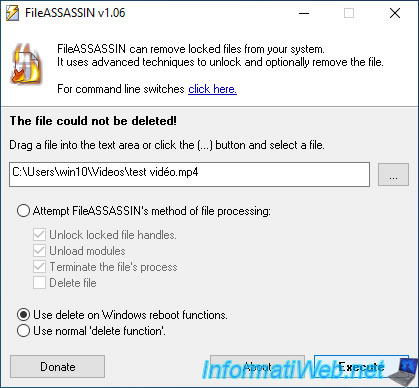
Evidemment, le fichier souhaité est toujours présent pour le moment.
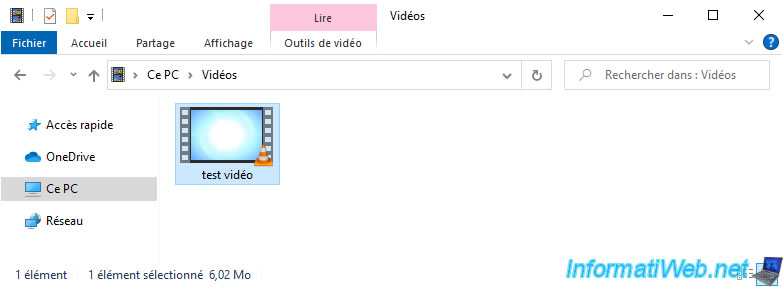
Mais, si vous regardez dans le registre (via le programme : regedit.exe), vous verrez que FileASSASSIN a modifié la donnée "PendingFileRenameOperations" dans la clé de registre : HKEY_LOCAL_MACHINE\SYSTEM\CurrentControlSet\Control\Session Manager.
Dans la valeur, vous verrez le chemin du fichier que vous avez demandé à FileASSASSIN de supprimer au redémarrage de Windows.
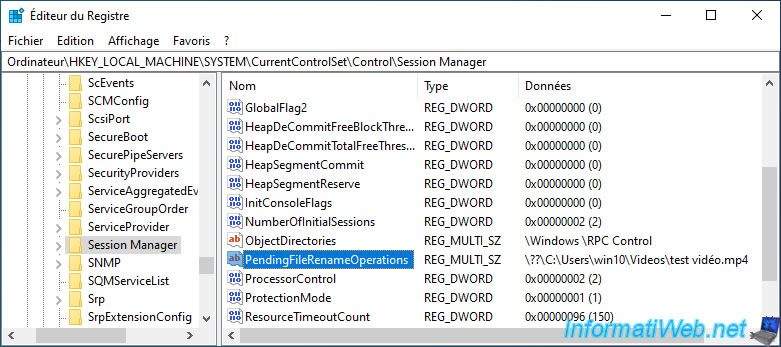
Après le redémarrage, vous constaterez que Windows a supprimé le fichier souhaité automatiquement.
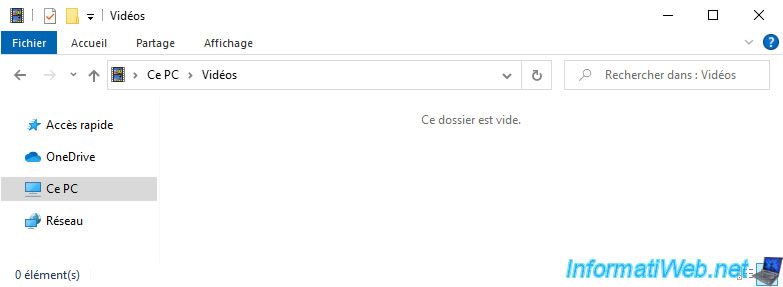
Partager ce tutoriel
A voir également
-

Windows 18/9/2023
Mise à niveau de Windows 11 vers version plus récente de Win 11 (via l'assistant)
-

Windows 4/8/2021
Mise à niveau de Windows 8 vers Windows 8.1 (gratuit)
-

Windows 18/4/2022
Windows 10 - Créer un compte local
-

Windows 4/12/2023
Windows 10 / 11 - Créer un agent de récupération EFS

Vous devez être connecté pour pouvoir poster un commentaire